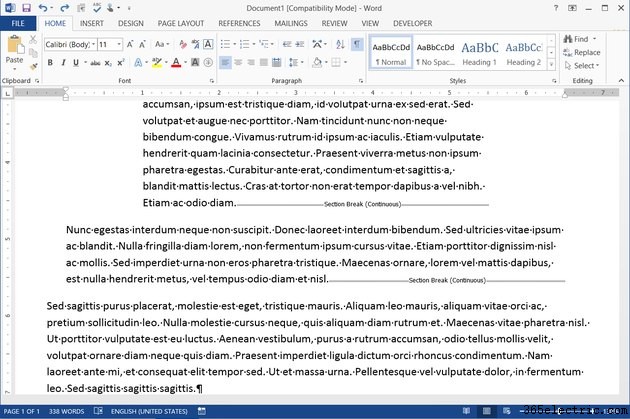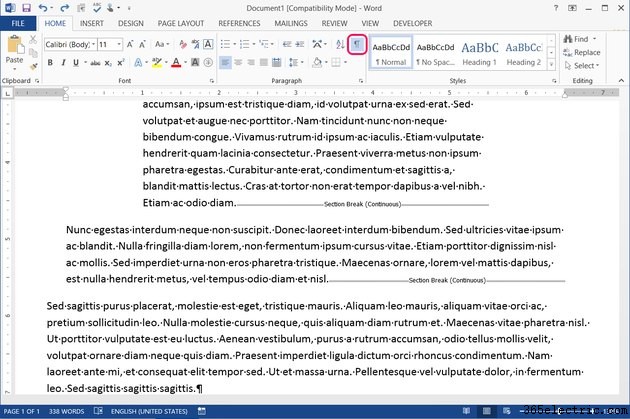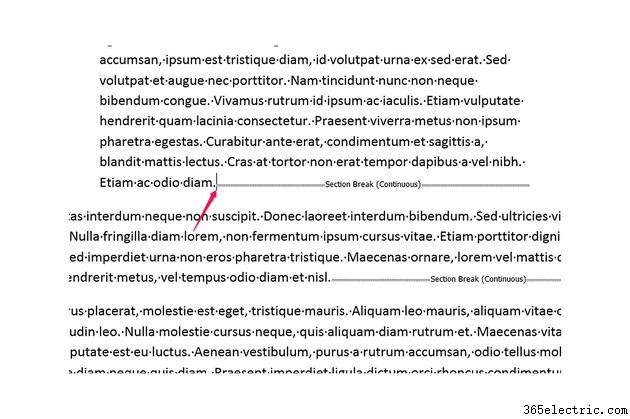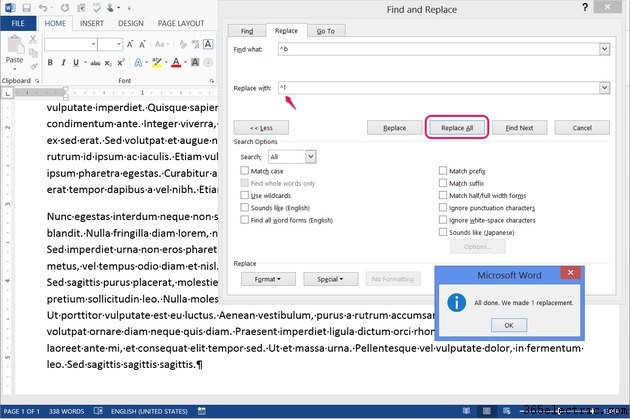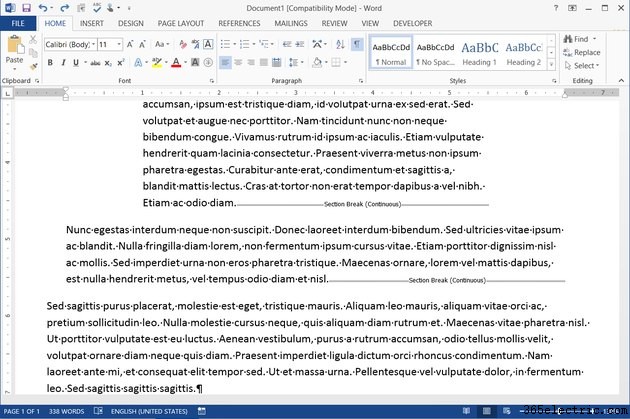
As quebras de seção fornecem um método para separar estilos em um documento do Word 2010 ou 2013. Quando um documento contendo quebras de seção é visualizado ou editado por vários usuários, no entanto, ele pode apresentar formatação errônea, como números de página repetidos. Se você não precisar das pausas, corrija os problemas excluindo manualmente as quebras de seção específicas ou usando Localizar e substituir para eliminar todas as quebras. Use o mesmo procedimento para excluir outros tipos de quebras, como quebras de página.
Etapa 1
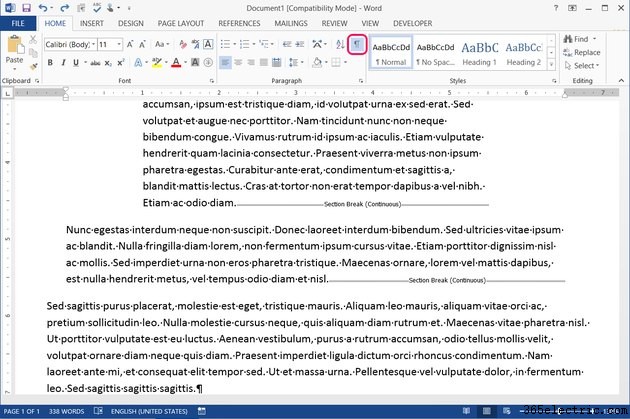
Clique no botão "Mostrar/Ocultar" - o símbolo de parágrafo na seção Parágrafo da guia Início - para exibir símbolos de formatação em seu documento. Esses símbolos facilitam a localização das quebras.
Etapa 2
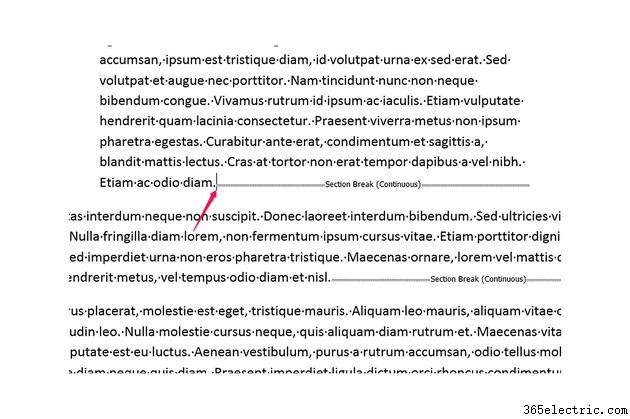
Coloque o cursor diretamente antes da linha de pontos indicando uma quebra e pressione "Del" para remover a quebra. Colocar o cursor após uma pausa e pressionar "Backspace" não funcionará, pois a tecla "Backspace" ignora as pausas e exclui a próxima letra.
Etapa 3

Clique em "Substituir" na seção Edição da guia Início ou pressione "Ctrl-H" para abrir a caixa de diálogo Localizar e substituir, que pode procurar e remover várias quebras de uma só vez.
Etapa 4

Pressione o botão "Mais" - que muda para "Menos" depois de clicar nele - para abrir opções adicionais. Clique em "Especial" e escolha um tipo de quebra para encontrar, como "Quebra de seção". Quando você escolhe uma opção, o Word insere um código que representa a quebra no campo "Localizar", como "^b" para uma quebra de seção ou "^m" para uma quebra de página. Como atalho, digite um desses códigos manualmente.
Etapa 5
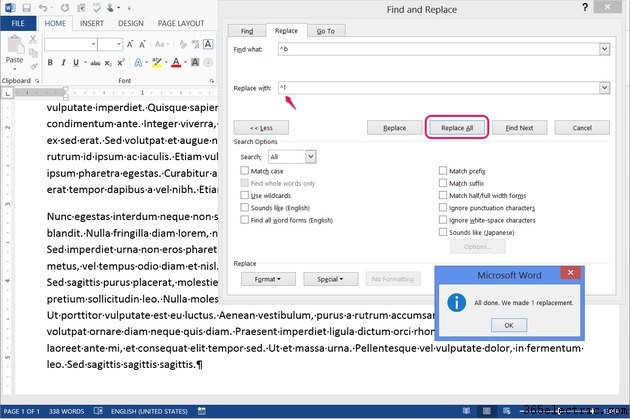
Clique em "Substituir tudo" para excluir todas as quebras do tipo selecionado. Para substituir as quebras por outro tipo de formatação, primeiro coloque o cursor no campo "Substituir por" e pressione "Especial" para selecionar uma opção, como "Quebra de linha manual" -- "^l".
Dica
Para procurar e substituir as quebras uma de cada vez, clique em "Localizar próximo" em vez de "Substituir tudo". Quando o Word destaca uma quebra específica, clique em "Substituir" para substituí-la ou pressione "Localizar próximo" novamente para ignorá-la.
Na janela Localizar e substituir, digite "^13" para uma quebra de parágrafo ou "^n" para uma quebra de coluna. O código "^m", normalmente usado para localizar quebras de página, pode encontrar quebras de página e de seção se você ativar "Usar curingas".
O Word impõe uma limitação para localizar e substituir quebras:você não pode substituir texto ou quebras existentes por uma nova quebra de seção. O código "^b" funciona apenas no campo "Localizar" e colocar "^m" no campo "Substituir por" sempre cria quebras de página. Para adicionar novas quebras de seção, insira-as manualmente com o botão "Quebras" na guia Layout de página.
Aviso
Quando você exclui uma pausa entre duas seções, o Word usa a formatação da última seção para a nova seção combinada. [Consulte a Referência 2.] Se você excluir todas as quebras de seção com Localizar e substituir, todo o documento assume a formatação da seção final.